在谷歌中提供了新一种的Android项目的工具,就使用Android studio软件,在软件中提供了三种系统格式分隔符,如果安装的Android studio的软件不是默认本系统的分隔符,只能通过自己进行切换,而切换的方式提供了两种的方式,一种为菜单的方式,一种为图标切换。
方法一:
1、首先需要Android studio的软件,进入到界面中之后,把鼠标光标移动代码的任意一个地方,然后进行点击菜单中的“file”选项。
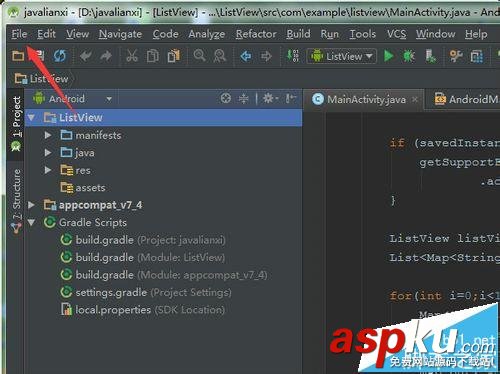
2、弹出的下拉菜单中进行选中“Line separators”的选项。
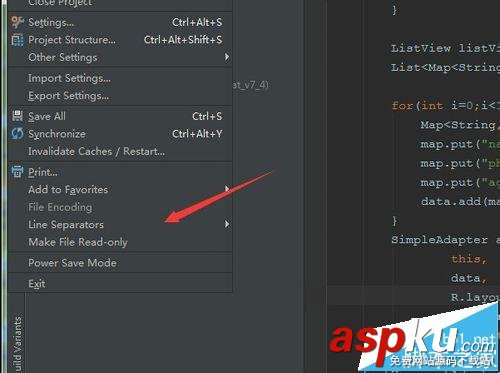
3、移动到下一级的菜单中之后,并选中crlf-windows(/r/n),因使用的是Windows的电脑所以对应的是windows的。
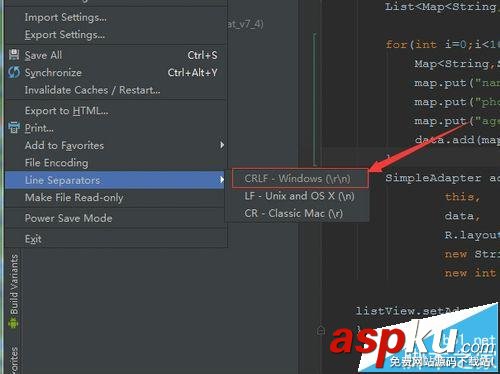
方法二:
1、第二种方式一样需要把鼠标光标移动代码的界面中并且需要进行选中,然后点击右下角位置中"LF"
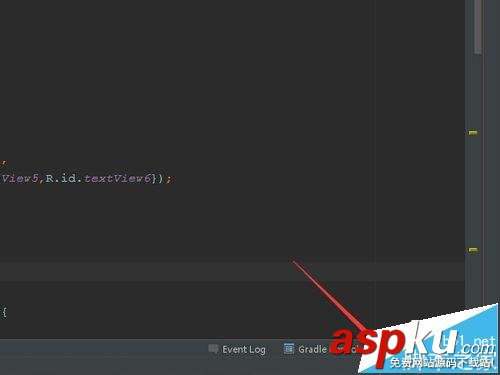
2、弹出的菜单中就可以进行选择一个"CRLF-windows(/r/n)"。

3、这样分隔符就切换完成,在右下角的位置中就变为了“CRLF”。
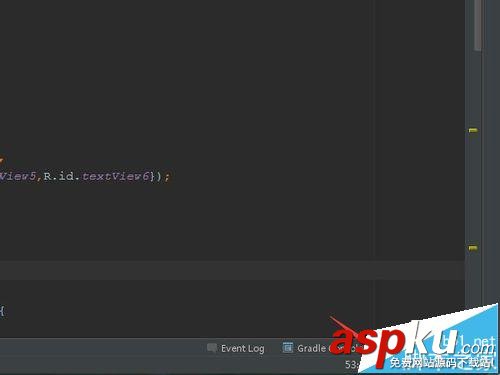
新闻热点
疑难解答